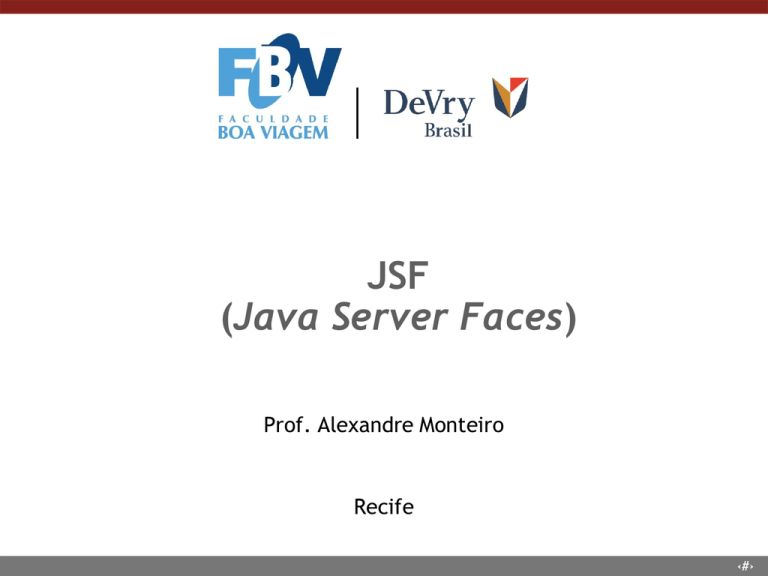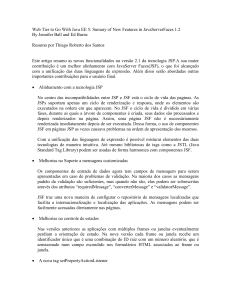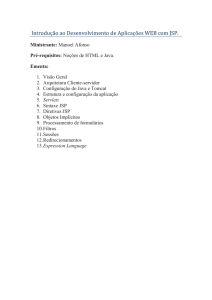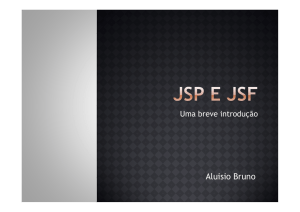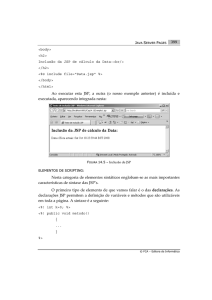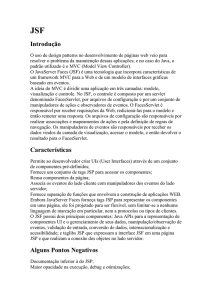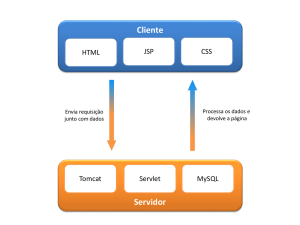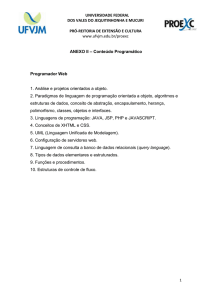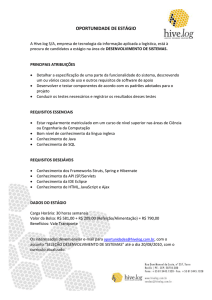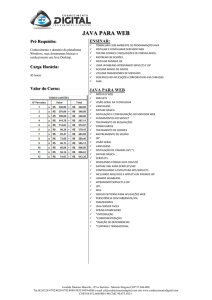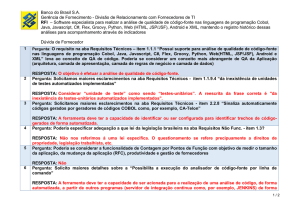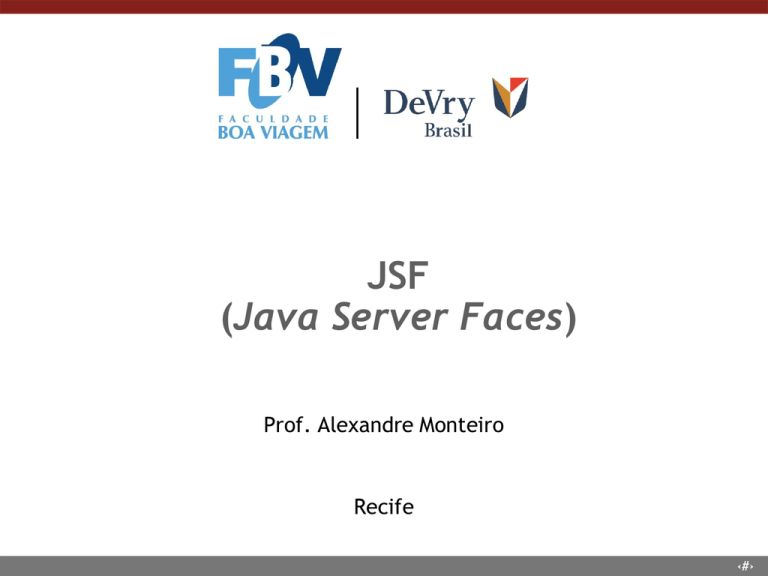
JSF
(Java Server Faces)
Prof. Alexandre Monteiro
Recife
‹#›
Contatos
Prof. Guilherme Alexandre Monteiro Reinaldo
Apelido: Alexandre Cordel
E-mail/gtalk: [email protected]
[email protected]
Site: http://www.alexandrecordel.com.br/fbv
Celular: (81) 9801-1878
O que é?
Framework de interface com o usuário;
Orientado a componentes;
Altamente extensível/personalizável;
Especificado pelo JCP 252 (participação de várias
empresas);
O que fornece?
Gerência de estados dos componentes;
Tratamento de eventos;
Validação;
Conversão de dados;
Mapeamento das navegações entre páginas;
Internacionalização, entre outros.
Como funciona
Os componentes, seus estados, seus eventos, validações,
etc., acontecem no servidor. Isto se chama server-side
components.
Conteiner WEB
Acessa página
HTTP Request
minhaPagina.jsp
Componentes JSF
Devolve HTML
HTTP Response
Aplicação JSF
Browser
Como funciona
minhaPagina.jsp é uma página JSP normal que contém tags
de componentes JSF;
Aplicação JSF é a que você criou, contendo:
Tratadores de eventos;
Validadores e conversores;
JavaBeans que encapsulam dados e
comportamentos específicos para os
componentes inseridos na página;
Entre outros.
Benefícios
Separação limpa entre apresentação e comportamento;
Separação de papéis dentro de uma equipe (i.e.,
programador de páginas e programador de aplicação);
Não se limita à JSP. Outras tecnologias de apresenção
podem ser utilizadas (i.e., Facelets).
Uma aplicação web JSF
É uma aplicação web em Java comum, com algumas coisas a
mais:
Conjunto de páginas JSP (se for a
tecnologia de apresentação usada);
Conjunto de backing beans
(componentes JavaBeans que definem
propriedades e funções para
componentes UI em uma página);
Uma aplicação JSF
Continuando:
Arquivo de configuração de recursos,
que define navegação de páginas,
configurações dos backing beans, entre
outros;
Objetos validadores, conversores, ou
tratadores de eventos;
Conjunto de tags customizadas, para
representar objetos em uma página.
Papéis em uma aplicação JSF
Autor de páginas:
Desenvolvedor de aplicação:
Cria as páginas utilizando as
bibliotecas de tags do JSF;
Criador de conversores, validadores,
tratadores de eventos e backing beans;
Autor de componentes:
Cria componentes e renderizadores;
Papéis em uma aplicação JSF
Arquiteto da aplicação:
Configura toda a aplicação;
Define regras de navegação entre
páginas;
Configura objetos (conversores,
validadores, etc);
Entre outros;
Hello World em JSF
Vamos criar uma aplicação com duas páginas, sendo:
helloForm.jsp: a página que receberá o
nome do usuário;
helloMessage.jsp: a página que exibirá
uma mensagem customizada com o
nome do usuário.
Hello World em JSF
Abra o NetBeans 6.5.1;
Vá em File → New Project...;
Em Categories, selecione Java Web;
Em Projects, selecione Web Application;
Clique em Next;
Em Project Name, informe HelloJSF;
Hello World em JSF
Opcionalmente, você pode definir um diretório alternativo
onde será gravado o projeto em Project Location;
Clique em Next;
Em Server, selecione Tomcat 6.0;
Em Java EE Version, selecione Java EE 5;
Context path provavelmente será /HelloJSF;
Hello World em JSF
O context path é como sua aplicação será chamada para
execução, dentro do servidor. Neste caso, a nossa aplicação
será chamada assim:
http://localhost:8080/HelloJSF;
Onde:
Localhost é o servidor (neste caso, a
máquina local);
Hello World em JSF
Continuando...:
8080 é a porta onde o servidor Tomcat
está executando;
/HelloJSF é o context path;
Clique em Next;
Em Frameworks, selecione apenas JavaServer Faces (o
nosso JSF);
Hello World em JSF
Na aba Configuration temos JSF Servlet Name como Faces
Servlet. Esta servlet é responsável por toda execução do
JSF. Toda página que contiver componentes JSF deve ser
executada por ela. Por isso, temos abaixo o Servlet URL
Pattern. Este indica quais páginas serão executadas pela
Servlet;
Hello World em JSF
Neste caso, informamos /faces/*;
Isto significa que todas as páginas chamadas com o prefixo /faces/
serão executadas pela Faces Servlet.
Por Exemplo:
http://localhost:8080/HelloJSF/faces/helloForm.jsp;
http://localhost:8080/HelloJSF/faces/helloMessage.jsp;
Hello World em JSF
Se chamarmos a página helloForm.jsp desta
forma:http://localhost:8080/HelloJSF/helloForm.jsp, ela
não será executada pela Faces Servlet. Como consequência,
os componentes JSF desta página não serão executados.
Hello World em JSF
É comum os desenvolvedores mudarem este URL pattern
para *.jsf. Desta forma, as páginas seriam acessadas assim:
http://localhost:8080/HelloJSF/helloForm.jsf;
http://localhost:8080/HelloJSF/helloMessage.jsf;
Vamos deixar a configuração padrão;
Hello World em JSF
O NetBeans constrói o projeto e nos mostra várias pastas
lógicas. Por enquanto, vamos nos concentrar em apenas
três, a saber:
Web Pages – aí é onde o NetBeans
organizará as páginas JSP, bem como
arquivos CSS, javascript's, imagens,
etc.;
Configuration Files – arquivos de
configuração da aplicação;
Source Packages – as classes Java de
nossa aplicação.
Hello World em JSF
O NetBeans, por padrão, cria uma página de Hello World
chamada welcomeJSF.jsp. Exclua-a. Não vamos precisar
dela. Para isso, clique nela, na parte Web Pages, e aperte
Delete.
Estrutura da aplicação Hello JSF
Envia nome do usuário
helloForm.jsp
Mostra mensagem de erro,
Caso nome esteja vazio
helloMessage.jsp
Backing Bean NomeBean
Para enviarmos o nome de uma página a outra, precisamos
de um backing bean;
É uma classe Java normal que segue o padrão JavaBeans;
Simplesmente conterá um atributo String nome e seus
métodos acessores get/set;
Backing Bean NomeBean
Clique com o botão direito em Source Packages e, no menu
que aparecer, selecione New → Java Class;
Em Class Name, informe NomeBean;
Em Package, informe bean;
Clique em Finish;
Insira um atributo String nome e os métodos get/set. A
classe ficará conforme próx. slide;
Backing Bean NomeBean
public class NomeBean {
private String nome;
public String getNome() {
return nome;
}
public void setNome(String nome) {
this.nome = nome;
}
}
Configurando NomeBean
Vamos configurar o bean para que ele possa ser utilizado
em nossas páginas. Para isso, vá em Configuration Files e dê
duplo clique em faces-config.xml;
Clique na parte XML e, dentro da tag faces-config, coloque:
<managed-bean>
<managed-bean-name>nomeBean</managed-bean-name>
<managed-bean-class>bean.NomeBean</managed-bean-class>
<managed-bean-scope>request</managed-bean-scope>
</managed-bean>
Configuranto NomeBean
<faces-config version="1.2"
xmlns="http://java.sun.com/xml/ns/javaee"
xmlns:xsi="http://www.w3.org/2001/XMLSchema-instance"
xsi:schemaLocation="http://java.sun.com/xml/ns/javaee http://java.sun.com/xml/ns/javaee/web-facesco
<managed-bean>
<managed-bean-name>nomeBean</managed-bean-name>
<managed-bean-class>bean.NomeBean</managed-bean-class>
<managed-bean-scope>request</managed-bean-scope>
</managed-bean>
</faces-config>
Explicando a configuração
Managed-bean-name: é o nome pelo qual as páginas JSP
acessarão o bean;
Managed-bean-class: a classe java do bean. Neste caso,
dizemos que é a classe NomeBean que está dentro do
pacote bean;
Managed-bean-scope: o escopo do bean. Isto será explicado
posteriormente.
Criando a primeira página
Agora que já temos o bean configurado, vamos criar nossa
primeira página JSP com componentes JSF.
Página helloForm.jsp
Clique com o botão direito em Web Pages. No menu que
aparecer, selecione New → JSP;
Em JSP File Name, informe helloForm;
Clique em Finish;
Página helloForm.jsp
Abaixo da diretiva page, inclua as taglib's do JSF:
<%@taglib prefix="f" uri="http://java.sun.com/jsf/core" %>
<%@taglib prefix="h" uri="http://java.sun.com/jsf/html" %>
Página helloForm.jsp
Dentro da tag <body> insira:
<f:view>
<h:form>
<h:outputLabel for="itNome" value="Informe seu Nome"/>
<h:inputText id="itNome" value="#{nomeBean.nome}"/>
<br/>
<h:commandButton value="OK"/>
</h:form>
</f:view>
Explicando a tag <f:view>
A tag <f:view> cria uma view JSF. Ela é um container que
tem todos os componentes que fazem parte da view;
Cada página só pode ter uma única view;
Todos os demais componentes JSF devem estar dentro dela;
Qualquer componente que fique fora pode gerar um erro.
Explicando a tag <h:form>
Representa a tag form do HTML;
Dentro do form, devem estar os componentes para entrada
de dados, que serão posteriormente enviados;
Explicando a <h:outputLabel>
Esta tag representa uma tag HTML <label>;
Atributo for indica a qual componente este label está
associado;
Atributo value é o texto que será exibido;
Explicando a <h:inputText>
Representa uma caixa de texto;
Atributo id é o nome do componente dentro da página;
Value é o valor da caixa de texto. Este atributo também é
utilizado para gravar o valor digitado pelo usuário.
EL Expressions
Colocamos no atributo value do inputText o seguinte:
#{nomeBean.nome};
Isto se chama expressão EL ou EL expression;
Utilizada para acessar os backing beans;
EL Expressions
Decompondo esta expressão, temos:
nomeBean – o nome do bean que
configuramos no faces-config;
nome – a propriedade nome do bean
nomeBean.
O que define uma propriedade são os métodos set/get;
Como criamos os métodos getNome() e setNome(), nome
virou uma propriedade;
EL Expressions
Quando a página for renderizada, o componente inputText
chamará o método getNome() para pegar o valor atual da
propriedade;
Quando a página for submetida, o inputText chamará o
método setNome(), passando por parâmetro o texto que foi
digitado pelo usuário;
Explicando <br/>
Uma simples quebra de linha;
Explicando <h:commandButton>
Representa um botão;
Atributo value é o texto do botão;
Alteraremos este componente mais pra frente;
Criando a helloMessage.jsp
Clique com o botão direito em Web Pages e, no menu que
aparecer, clique em New → JSP;
Dê o nome de helloMessage e clique em Finish;
Adicione as taglib's do JSF, conforme página anterior;
Criando a helloMessage.jsp
Dentro da tag <body> adicione:
<f:view>
<h1><h:outputText value="Olá, #{nomeBean.nome}"/></h1>
</f:view>
Configurando navegação
Vamos configurar a navegação entre as páginas;
A navegação se dá através de string's chamadas de
outcome's;
Configuramos a navegação através de regras. Uma regra de
navegação contém a origem e uma série de pares
outcome/destino;
Exemplo de regra de navegação
Origem: menu.jsp;
Outcome: clientes, Destino:
clientes.jsp;
Outcome: produtos, Destino:
produtos.jsp;
Configurando Navegação
Vá em Configuration Files e abra o faces-config.xml;
Na parte PageFlow, o NetBeans colocou automaticamente
todas as nossas páginas;
Clique e segure no pequeno quadrado ao lado do sinal de
mais (+) da página helloForm.jsp e arraste até o mesmo
quadrado da página helloMessage.jsp;
Configurando Navegação
O NetBeans criará uma linha ligando as duas páginas com o
nome case1;
Selecione a linha e vá na janela Properties;
Em Outcome, digite mensagem;
Regra criada
Origem: helloForm.jsp;
Outcome: mensagem, Destino:
helloMessage.jsp
Voltando a helloForm.jsp
Volte à pagina helloForm.jsp e altere o componente
commandButton conforme abaixo:
<h:commandButton value="OK" action="mensagem"/>
Explicando...
O atributo action do componente commandButton pode ser
o outcome da regra de navegação que criamos;
Desta forma, quando o usuário clicar no botão, será
direcionado para a página helloMessage.jsp. O valor
digitado no campo de texto será gravado no NomeBean.
Antes de rodar...
Antes de rodarmos nossa aplicação, precisamos de uma
página jsp que, ao ser acessada, direcione para a página
helloForm.jsp;
Por padrão, o servidor Web executa a página index.jsp da
aplicação;
Então, criamos a index.jsp que direciona para a página
helloForm.jsp;
index.jsp
Clique com o botão direito em Web Pages e, no menu,
clique em New → JSP;
Dê o nome de index e clique em Finish;
Coloque dentro da tag body o seguinte:
<jsp:forward page="/faces/helloForm.jsp"/>
Configurando a index.jsp
Vá em Configuration Files e abra o web.xml;
Vá na aba Pages;
Em Welcome Files, digite: index.jsp;
Salve e execute o projeto.
Adicionando validação
Vamos validar a entrada do nome do usuário;
Ele não pode ser vazio;
Para isso, vamos alterar o componente inputText;
Abra a página helloForm.jsp;
Adicionando Validação
No componente inputText, adicione mais dois atributos
conforme abaixo:
<h:inputText id="itNome" value="#{nomeBean.nome}"
required="true" requiredMessage="Nome não pode ser vazio."/>
Adicionando Validação
Além disso, adicione um componente <h:message> logo após
o inputText, conforme abaixo:
<h:message for="itNome"/>
Explicando <h:message>
É um componente que exibirá mensagens associadas ao
componente descrito pelo atributo for;
Ou seja, qualquer mensagem que o inputText lançar, será
exibida por este componente;
Rodando
Rode novamente a aplicação e clique em OK sem digitar
nada no campo de texto;
Internacionalização
Um recurso muito poderoso do JSF é a internacionalização;
A aplicação pode ser facilmente traduzida para
praticamente qualquer idioma;
As mensagens ficam gravadas em arquivo de recursos
chamado de Resource Bundle;
Pode ser uma classe Java ou um arquivo texto.
Internacionalização
Para internacionalizar nossa aplicação, vamos criar uns
arquivos texto, contendo as mensagens de nossas páginas;
Serão dois, um em português e outro em inglês;
Internacionalização
Vamos criar um pacote para guardar nossos arquivos texto;
Clique com o botão direito no projeto, selecione new →
Package;
No nome do pacote, informe mensagem;
Internacionalização
Clique com o botão direito em cima do pacote mensagem,
selecione new → Other;
Em Categories, selecione Other;
Em File Types, selecione Properties File;
Dê o nome de Mensagens_pt_BR;
Entendendo o nome do arquivo
Mensagens – será o nome base de todos os idiomas;
pt_BR – indica a língua (pt – português) e o país (BR –
Brasil);
A extensão de um arquivo de recurso texto é .properties;
Mensagens_pt_BR.properties
Digite dentro deste arquivo o seguinte:
informeNome=Informe seu Nome
nomeNaoVazio=Nome não pode estar vazio.
ok=OK
ola=Olá
ingles=English
portugues=Português
Arquivo em Inglês
Agora, vamos criar as mensagens em inglês;
Crie um novo arquivo properties e dê o nome de
Mensagens_en_US;
Mensagens_en_US.properties
Neste arquivo, digite:
informeNome=Enter your name
nomeNaoVazio=Name cannot be null.
ok=OK
ola=Hello
ingles=English
portugues=Português
Configurando o ResourceBundle
Abra o faces-config.xml e, dentro da tag faces-config,
digite:
<application>
<resource-bundle>
<base-name>mensagem.Mensagens</base-name>
<var>mensagens</var>
</resource-bundle>
<locale-config>
<default-locale>pt_BR</default-locale>
<supported-locale>en_US</supported-locale>
<supported-locale>pt_BR</supported-locale>
</locale-config>
</application>
Explicando...
Tag application: define configurações gerais da aplicação
toda;
Tag resource-bundle: serve para configurar um resource
bundle;
Tag base-name: indica o nome base dos arquivos de
recurso. Neste caso, indicamos que está no pacote
mensagem, e os arquivos começam com Mensagens.
Explicando...
Assim, o JSF sabe que, para a língua portuguesa, país Brasil,
ele deve procurar por: mensagem.Mensagens_pt_BR;
Para a língua inglesa, país Estados Unidos, por:
Mensagens_en_US;
E assim por diante;
Explicando...
Tag var: indica o nome da variável que será visível nas
páginas JSP. Esta variável será utilizada para colocar as
mensagens nas páginas. O nome que demos foi mensagens.
Veremos mais adiante;
Tag locale-config: configura os idiomas que podem ser
usados na aplicação;
Tag default-locale: língua padrão da aplicação;
Explicando...
Tag supported-locale: indica os idiomas suportados pela
aplicação. Neste caso, temos dois: pt_BR e en_US;
Definimos, através da tag default-locale, que a aplicação
será em português, caso o JSF não consiga identificar a
língua do browser;
Alterando as páginas
Agora, vamos substituir as mensagens estáticas de nossas
páginas pelas mensagens dos arquivos de recurso;
Abra a página helloForm.jsp;
Substitua a frase “Informe seu nome” por
“#{mensagens.informeNome}”;
Veja que utilizamos a variável mensagens, previamente
definida no faces-config;
Alterando helloForm.jsp
<h:outputLabel for="itNome" value="#{mensagens.informeNome}"/>
<h:inputText id="itNome" value="#{nomeBean.nome}"
required="true" requiredMessage="#{mensagens.nomeNaoVazio}"/>
<h:message for="itNome"/>
<br/>
<h:commandButton value="#{mensagens.ok}" action="mensagem"/>
Alterando helloMessage.jsp
<h:outputText value="#{mensagens.ola}, #{nomeBean.nome}"/>
Rodando a Aplicação
Ao rodar a aplicação, ela deverá aparecer com o idioma
padrão do seu browser (ou de sua máquina);
Forçando um idioma
Podemos forçar um idioma na nossa aplicação;
Vamos colocar dois links na página helloForm.jsp, Inglês e
Português;
Vamos também criar um backing bean que mude o idioma
de nossa aplicação;
IdiomaBean
Clique com o botão direito no projeto, selecione New →
Java Class;
Dê o nome de IdiomaBean e coloque no pacote bean;
Crie um método chamado mudarIdioma() que receba, como
parâmetro, um objeto Locale. Deverá ficar conforme
próximo slide;
IdiomaBean
public void mudarIdioma(Locale locale) {
FacesContext fc = FacesContext.getCurrentInstance();
fc.getViewRoot().setLocale(locale);
}
Explicando...
Um objeto Locale representa um idioma e, opcionalmente,
um país;
FacesContext representa o contexto da aplicação JSF.
Contém todas as configurações;
getViewRoot() retorna a view atual (a página que está
sendo exibida/processada);
Explicando...
O método setLocale() muda o idioma da aplicação para o
idioma especificado pelo objeto Locale;
IdiomaBean - continuando
Agora, vamos adicionar mais dois métodos especiais;
Estes métodos são chamados por dois links que colocaremos
na página helloForm.jsp;
Eles devem obedecer à algumas regras, que são: a) devem
retornar uma String (um outcome) e; b) não podem receber
parâmetros;
IdiomaBean - continuando
public String ingles() {
Locale locale = new Locale("en", "US");
mudarIdioma(locale);
return null;
}
public String portugues() {
Locale locale = new Locale("pt", "BR");
mudarIdioma(locale);
return null;
}
Explicando...
O método ingles() é responsável por mudar o idioma da
aplicação para inglês;
Ele cria um objeto Locale com o idioma inglês (en) e o país
Estados Unidos (US);
Utiliza o método mudarIdioma e retorna null;
O método portugues() funciona de forma semelhante ao
método ingles() exceto por mudar o idioma para português
brasileiro;
Explicando...
Por que retornar null?
Quando utilizamos um link, geralmente é para navegar para
uma outra página. No JSF, a navegação se dá pelos
outcome's;
Neste caso, queremos ficar na mesma página, por isso,
retornamos null;
Configurando o IdiomaBean
Abra o faces-config.xml e, embaixo da configuração do
NomeBean, digite:
<managed-bean>
<managed-bean-name>idiomaBean</managed-bean-name>
<managed-bean-class>bean.IdiomaBean</managed-bean-class
<managed-bean-scope>request</managed-bean-scope>
</managed-bean>
Colocando os links
Abra a helloForm.jsp e, depois do commandButton mas
antes do </h:form>, coloque:
<h:commandLink action="#{idiomaBean.ingles}"
value="#{mensagens.ingles}"
immediate=”true”/>
<br/>
<h:commandLink action="#{idiomaBean.portugues}"
value="#{mensagens.portugues}"
immediate=”true”/>
Rodando...
Rode a aplicação e você verá que é possível mudar o idioma
através dos links!
Explicando...
commandLink representa um link em uma página;
O atributo action não só pode receber uma string como
também um método, ou a expressão do método
(MethodExpression);
Mas este método deve ser especial, conforme foi citado
anteriormente (vide IdiomaBean);
Explicando...
Atributo immediate, quando true, serve para pular
antecipar algumas etapas;
Se este atributo não estivesse aí, o link não funcionaria se o
campo de texto estivesse vazio, pois a validação barraria.
Experimente fazer isso;
Quando true, o link será executado antes da validação;
Frameworks sobre frameworks
Existem muitos frameworks que auxiliam o desenvolvimento
com JSF;
Frameworks de RIA (Rich Internet Applications);
Frameworks de extensão do core do JSF;
Frameworks
MyFaces Tomahawk;
MyFaces Trinidad;
MyFaces Tobago;
MyFaces Orchestra;
http://myfaces.apache.org/
Mais usados
Richfaces (www.jboss.org/richfaces);
ICEFaces (www.icefaces.org);
ADF faces (http://jdevadf.oracle.com/adf-richclientdemo);
Emergente
PrimeFaces (primefaces.prime.com.tr);